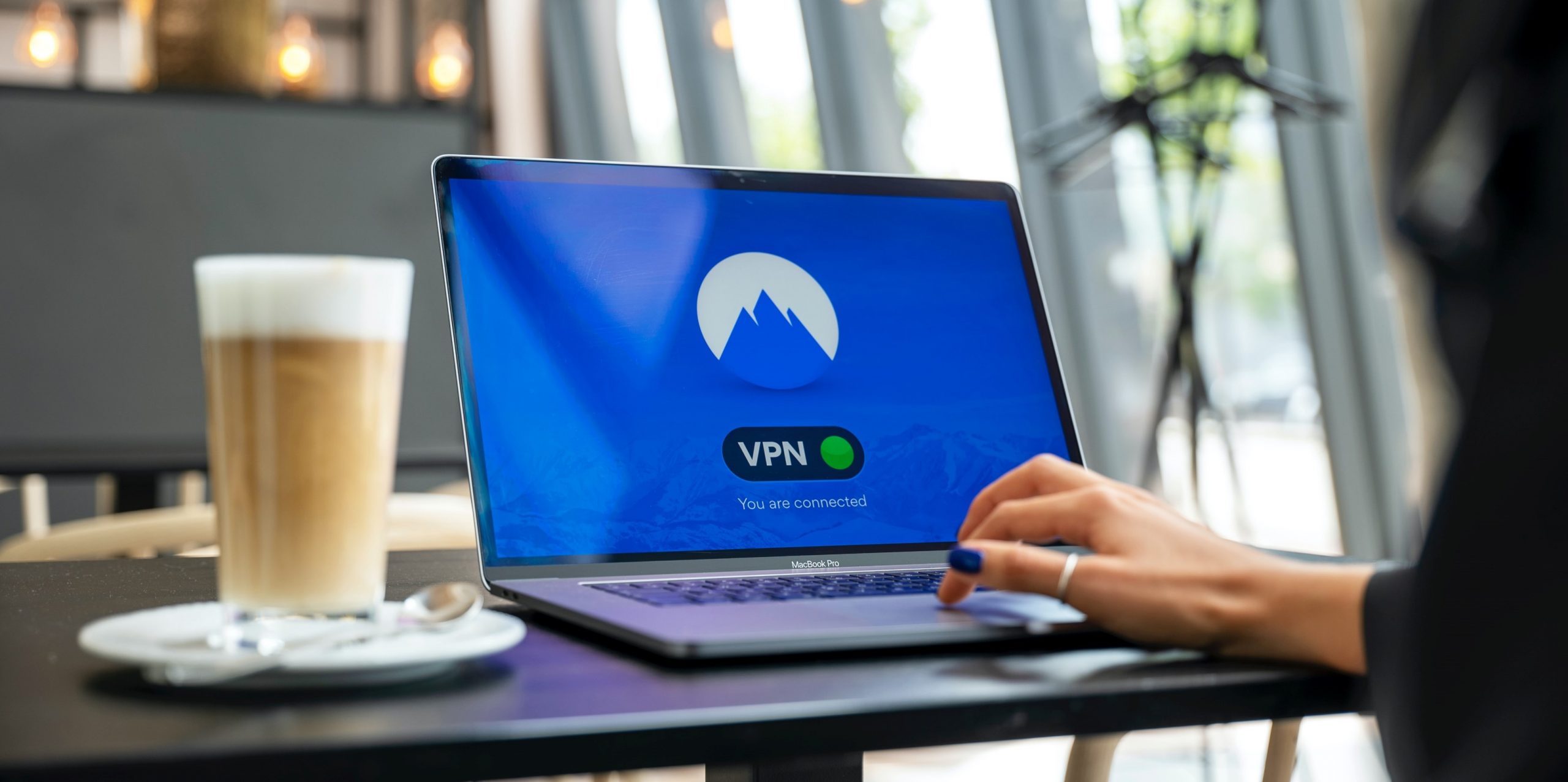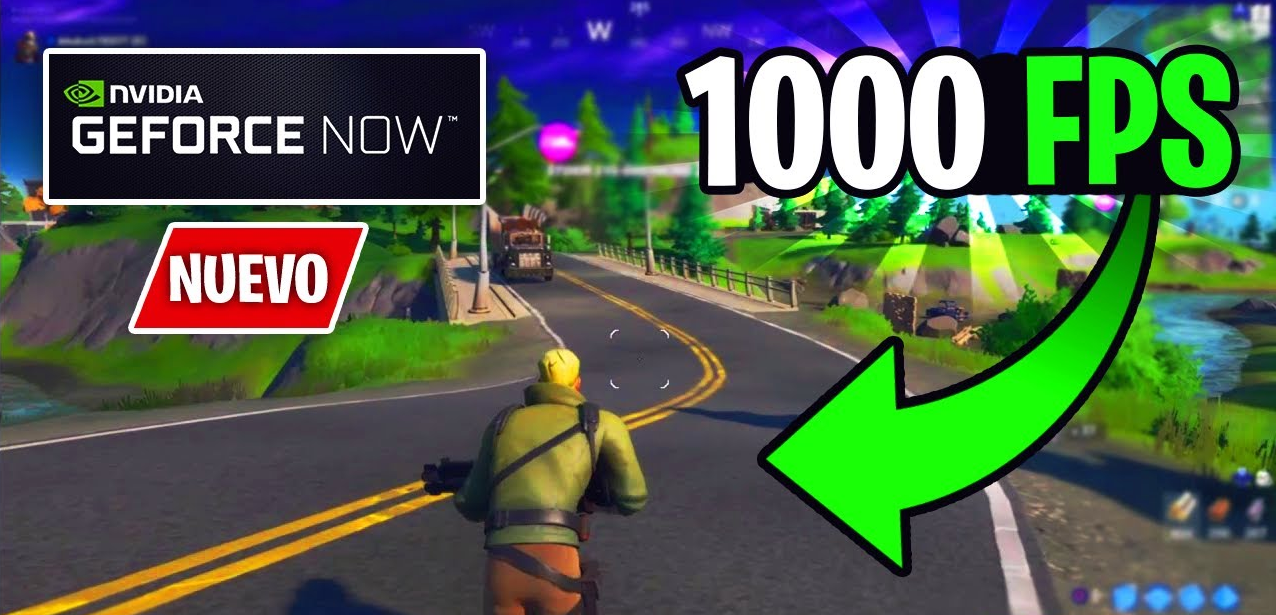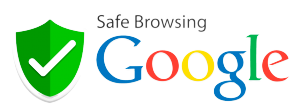Uno de los grandes problemas que tiene windows es la telemetría y toda la información que le envía a microsoft de lo que hacemos con nuestro equipo, es por ello que les voy a mostrar en este articulo cómo pueden desactivar la telemetría de windows sin utilizar ningún programa y de una forma bastante rápida y sencilla.
PUNTO DE RESTAURACION
Primero que recomiendo es que creen un punto de restauración, entonces para crear un punto de restauración simplemente damos clic sobre la lupa, aquí vamos a poner crear y ya nos va a parecer en mejor coincidencia crear punto de restauración, damos un clic y ahora es probable que si nunca has creado un punto de restauración no te permitan crear un punto de restauración, como podríamos configurar esto para crear puntos de restauración.
Entonces solo tenemos que presionar sobre configurar, y aquí vamos a activar la protección del sistema operativo luego aquí en la parte inferior en uso del espacio en disco y les recomiendo que dejen más o menos 2 gigas, creo que son suficientes ya que los puntos de restauración más antiguos cuando se llene este almacenamiento serán eliminados así que aceptamos y en crear yo voy a poner telemetría, creamos y esperamos una vez que hayamos creado el punto de restauración cerramos y aceptamos.
SERVICIOS
Una vez que cree en el punto de restauración el segundo paso será desactivar una serie de servicios que por defecto vienen activados en windows. Para ello nos vamos a ir a la lupa aquí escribimos servicios, como ven ya nos aparece la mejor coincidencia damos un clic y los servicios que nosotros tenemos que buscar son los siguientes, el primer servicio es el servicio de experiencia de usuarios y telemetría asociada, vamos a buscar lo buscamos por la letra e, y aquí lo tendríamos este servicio como pueden comprobar proporciona características compatibles con las experiencias del usuario y en la aplicación, este servicio para poder deshabilitar lo que de hecho actualmente se encuentra en ejecución solamente tenemos que dar doble clic sobre él aquí en tipo de inicio y en esta ventana vamos a presionar sobre detener, se va a detener el servicio y ahora en tipo de inicio marcamos deshabilitado aplicamos los cambios y aceptamos, el siguiente servicio que tenemos que desactivar es el servicio de enrutamiento de mensajes de inserción web, vamos a buscar esto buscamos por la letra s, y encontraremos el servicio de enrutamiento de mensajes de inserción del protocolo de aplicación inalámbrica damos doble clic y en este caso pueden comprobar que yo ya tengo el servicio detenido si tú tienes el servicio actualmente en ejecución presiona sobre detener y en tipo de inicio escoge deshabilitado, aplica los cambios y acepta.

REGISTROS
Una vez que modifiquemos estos dos servicios ya podemos cerrar ahora lo siguiente que tenemos que hacer es regresar a la lupa aquí vamos a abrir el editor de registro como pueden comprobar ya nos aparece abrimos y en el editor de registro tenemos que ir a este directorio que termina en my in expandimos ahora nos vamos a software, buscamos police aquí vamos a ir a microsoft y en microsoft tenemos que ir a windows ,dentro de windows tenemos una carpeta que se llaman data collection vamos a dar un clic sobre ella y lo que tenemos que hacer en este caso es crear un valor nuevo para que la telemetría de windows esté completamente desactivada entonces damos clic sobre nuevo, escogemos valor de word 32 bits no importa que tu sistema operativo sea de 64 bits, de hecho mi sistema en esta máquina virtual es de 64 bits tienes que escoger siempre 32 bits y ahora en el nombre del valor tenemos que escribir lo siguiente, escribimos blow lm trip y lo dejamos de esta manera, damos doble clic sobre el archivo que acabamos de crear y en información del valor tiene que estar el número 0 y en base hexadecimal, configurado esto aceptamos y ya está ya podemos cerrar el editor de registro.

PROGRAMADOR DE TAREAS
Lo siguiente que tenemos que configurar lo haremos directamente desde el programador de tareas volvemos a la lupa escribimos programador de tareas aquí ya me aparece la mejor coincidencia abrimos tenemos que ir a la biblioteca del programador de tareas aquí buscamos microsoft, y dentro de microsoft vamos a buscar windows ahora dentro del directorio de windows como pueden comprobar tenemos bastantes carpetas, la que nosotros necesitamos modificar es esta que pone application experience damos un clic y todo esto que viene activado por defecto en windows nosotros tenemos que desactivarlo, deshabilitar todo esto es muy sencillo solo damos un clic derecho deshabilitar clic derecho deshabilitar y lo mismo con el resto, lo dejamos de esta forma y una vez que deshabilita en todo esto tienen que ir también a la carpeta que pone customer experience improven meant program, damos un clic y esto también lo vamos a deshabilitar voy a arrastrar un poco esto para que vean mejor el nombre completo aquí lo tienen y ahora deshabilitamos.

PRIVACIDAD
Este es el paso más sencillo, nos vamos a ir al apartado que pone privacidad y en privacidad hay muchísimas cosas que vienen pre activadas en windows que nosotros tenemos que desactivar, vamos a ir lo más rápido posible pero ustedes pueden leer toda la información antes de desactivar lo mismo que yo, bueno en el apartado de general vamos a quitarlo todo en voz si ustedes utilizan un micrófono para jugar etc, esto lo tienen que dejar activado y en mi caso no lo uso en personalización de entrada manuscrita y escritura también desactivamos, comentarios y diagnósticos tienen que tenerlo también desactivado.
Seguimos con historial de actividad y esto es muy muy importante que lo des activen, y luego borren el historial de actividad pueden ver que nos ponen que si tenemos esto activado el dispositivo guarda el historial de actividades incluida la información sobre los sitios webs que exploramos y la forma en que usamos las aplicaciones, y los servicios y todo esto es enviado a microsoft.
Luego los permisos de la ubicación ya tienen que ir modificando los uno por uno pero yo les recomiendo que desactiven todos los permisos que no necesiten por ejemplo el de ubicación, no es necesario que lo usen en la mayoría de los casos así que desactiven con la cámara ocurriría exactamente.
Esperamos que esta informacion, te haya servido, y sobre todo que hayas podido mejorar la velocidad de tu pc.